秀米微信编辑器是很多人在使用的,很多人想要将自己做好的文章同步复制到微信里面,这个操作该怎么实现? 秀米编辑器怎么复制到微信 ?具体操作来看看秀米编辑器复制到微信教
秀米微信编辑器是很多人在使用的,很多人想要将自己做好的文章同步复制到微信里面,这个操作该怎么实现?秀米编辑器怎么复制到微信?具体操作来看看秀米编辑器复制到微信教程吧~
秀米编辑器复制到微信教程:
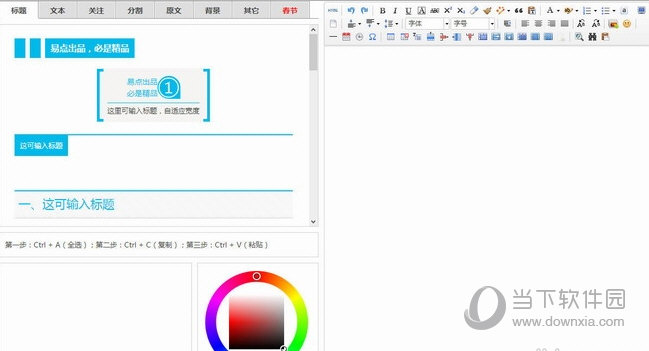
前提是要绑定微信公众号。
1、编辑好图文之后点击“对勾”符号,选“去同步多图文”。
2、会跳转到新界面,点击“同步到公众号”。
3、出现弹框 点击“开始同步”即可。
以上就是自由互联小编带来的秀米编辑器复制到微信教程解析了,了解了相关步骤之后各位可以去尝试一下了。
